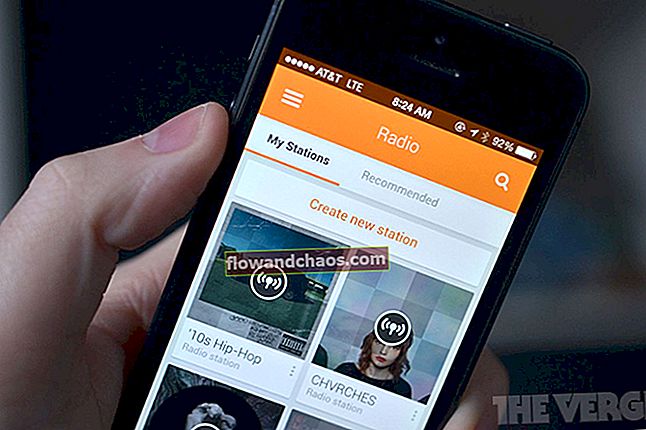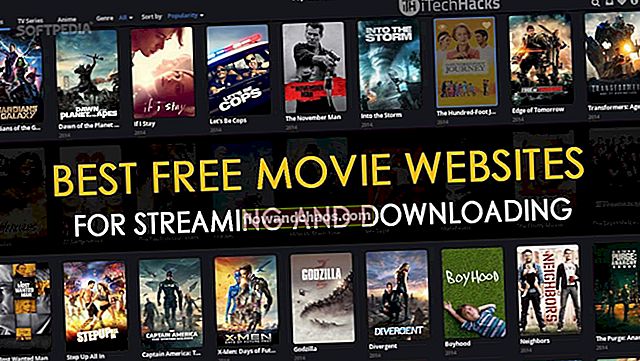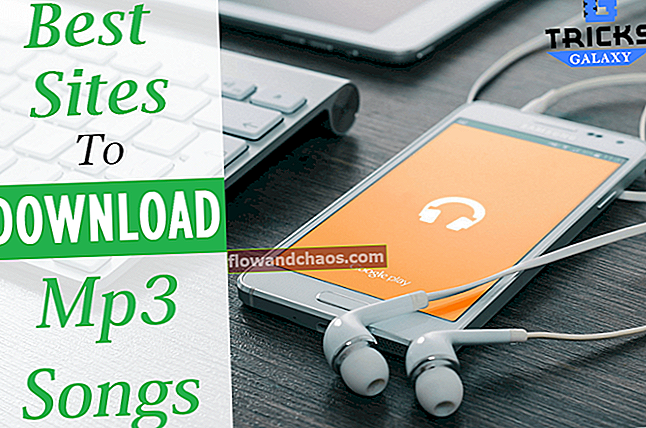Android-smartphones og tablets leveres med en bred vifte af interessante og nyttige funktioner. Hvis du vil fange noget, der i øjeblikket er på din skærm, kan du gøre det med lethed bare ved at tage et skærmbillede. Hvis du ikke ved, hvordan du gør det, skal du ikke bekymre dig, da vi viser dig det. Her er en kort guide til, hvordan du tager et skærmbillede på Android-enheder, herunder Samsung Galaxy-serien, Huawei-telefoner, Google Pixel og alle de andre Android-modeller derude.
Du kan også læse: Sådan deaktiveres automatiske appopdateringer på Android-enheder
Sådan tager du et skærmbillede på Samsung Galaxy S, Galaxy Note, LG G, Moto X, Nexus og andre Android-enheder
Du kan tage et skærmbillede bare ved at trykke på en kombination af taster. Uanset hvilken Android-smartphone eller tablet du ejer, er kombinationen den samme: Tænd / sluk-knappen og Lydstyrke ned-knappen.
For at tage et skærmbillede på din Android-enhed skal du gøre følgende:
- Sørg for, at uanset hvad du vil fange vises på skærmen (vi besluttede at tage et skærmbillede af Technobezzs startside)
- Tryk og hold tænd / sluk-knappen og lydstyrke ned-knappen samtidigt

- Du vil se en animation på skærmen, hvilket betyder, at skærmbilledet er taget
Nu, hvor skærmbilledet er taget, skal du stryge ned fra skærmen for at åbne beskedskuffen og åbne skærmbilledet.

Du kan nemt redigere det og dele det med dine venner. Du behøver ikke at åbne skærmbilledet på den måde - du kan åbne Galleri-applikationen på din enhed, trykke på "Skærmbilleder", og du finder skærmbilledet der.
Dette er den grundlæggende metode, da muligheden for at tage skærmbilleder er en del af operativsystemet.
Da teknologien konstant bevæger sig fremad, er vi vidne til mange interessante innovationer. Producenterne kommer med gode ideer, så vi kan afslutte de opgaver, vi ønsker på forskellige måder, alt sammen ganske enkle.
Lad os tage Huawei som et eksempel. Virksomheden introducerede et "Smart screenshot" med P8 for nogle år tilbage. Du skal først aktivere denne mulighed. For at gøre det skal du navigere til Indstillinger> Smart assistance> Bevægelseskontrol og slå "Smart screenshot" til. Når du gør dette, kan du tage et skærmbillede på en sjov og nem måde - bare bank på skærmen to gange med din kno.
LG G5 kom først med en app kaldet Capture +. Det er enkelt og let at bruge. Sørg for, at den skærm, du vil fange, er klar. Træk derefter beskedskuffen ned, og åbn Capture + ved at trykke på den. Du kan tegne eller skrive på skærmbilledet, hvis du vil - alle de nødvendige værktøjer er der. Færdig? Tryk på afkrydsningsfeltet i øverste venstre hjørne af skærmen. Dit skærmbillede er gemt!
Vi delte den grundlæggende metode, du kan bruge til at tage et skærmbillede på Android sammen med nye tilgængelige på specifikke modeller. Du kan fange hvad du vil, fra sjove Facebook-statuser til en ny høj score, du rammer i det spil, du spiller. Som du kan se, er det en enkel ting at gøre!
Du kan også læse: Sådan slukkes meddelelser om appopdateringer på Android